Fire TV Stick de la Amazon este unul dintre cele mai populare dispozitive de streaming, ajutând oamenii să ofere televizoarelor mai vechi unele dintre funcțiile televizoarelor inteligente. Dar ce faci dacă începe să se joace? Dacă vă întrebați „De ce Fire TV Stick este atât de lent?” ați ajuns la locul potrivit.
În acest articol, vom explica cele mai bune 10 remedieri pentru ca Fire TV Stick să funcționeze din nou ca de obicei.

De ce Fire TV Stick se îngheață sau se blochează
Există mai multe motive potențiale pentru care Fire Stick are probleme, inclusiv:
Merită să încerci să restrângi problema din aceste motive comune, astfel încât să știi cum să o rezolvi. Mai jos, vom acoperi 10 remedieri pentru dispozitivele Fire TV, începând cu cele mai simple și mai probabile soluții.
Cum să remediați dispozitivele Slow Fire TV
De obicei, reluarea Fire TV Stick este destul de ușor – iată ce trebuie să faceți:
1. Reporniți Fire TV Stick
Apăsați lung pe butoanele Selectațiși Redare/Pauzătimp de cinci secunde, iar Fire TV Stick ar trebui să repornească. După ce o face, verificați dacă funcționează sau nu corect.

2. Verificați cablurile
Asigurați-vă că utilizați adaptorul de alimentare și cablul HDMI corect furnizate de Amazon. Acestea vor asigura cea mai bună performanță de la Fire TV Stick. De asemenea, verificați din nou dacă ambele cabluri sunt conectate corect și că nu există nicio uzură sau deteriorare..
3. Verificați (și reparați) conexiunea dvs. la internet
Dacă internetul dvs. face ca Fire TV Stick să încetinească, ar trebui să fie o soluție ușoară.
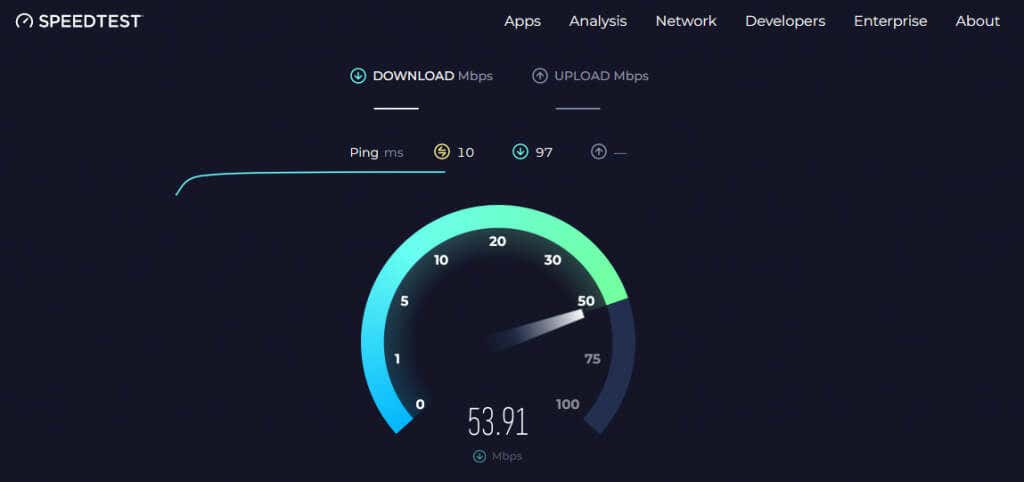
Notă:furnizorul dvs. de servicii de internet (ISP) vă poate limita conexiunea la internet în timpul orelor de vârf. Dacă acesta este cazul, s-ar putea să întâmpinați tamponarea în acest timp. Din păcate, nu puteți face mare lucru în acest sens, dar așteptați.
4. Opriți VPN-ul
Rețelele private virtuale (VPN) vă pot afecta negativ viteza internetului. Serviciile de streaming împiedică adesea utilizatorii să-și acceseze rețelele folosind un VPN. Dacă utilizați un VPN, oricare dintre aceste lucruri ar putea cauza redarea dispozitivului dvs. Fire TV.
Încercați să dezactivați VPN-ul și vedeți dacă problema dispare. Dacă se întâmplă, ar putea fi necesar să vă gândiți să îl dezactivați de fiecare dată când transmiteți în flux sau poate fi necesar să încercați un alt VPN.
5. Ștergeți datele și memoria cache
Când folosiți foarte mult Fire TV Stick, acesta acumulează fișiere temporare în memoria cache. Ocazional, ceva nu merge bine și unul dintre aceste fișiere devine corupt, ceea ce face ca dispozitivul să încetinească semnificativ. Pentru a evita acest lucru și pentru a vă accelera Fire TV Stick, aveți nevoie doar de un cache clar.
Iată cum să vă goliți memoria cache:
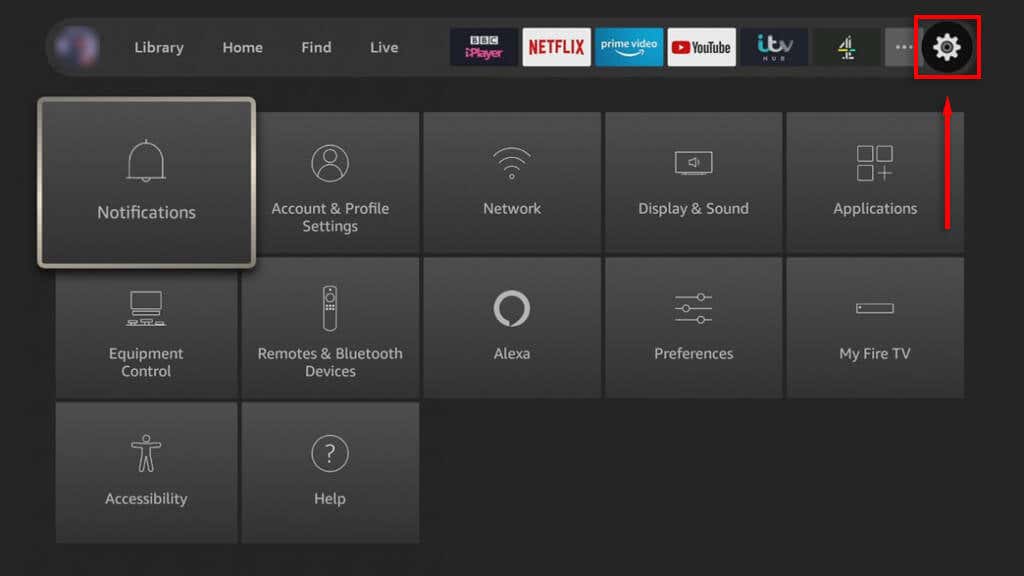
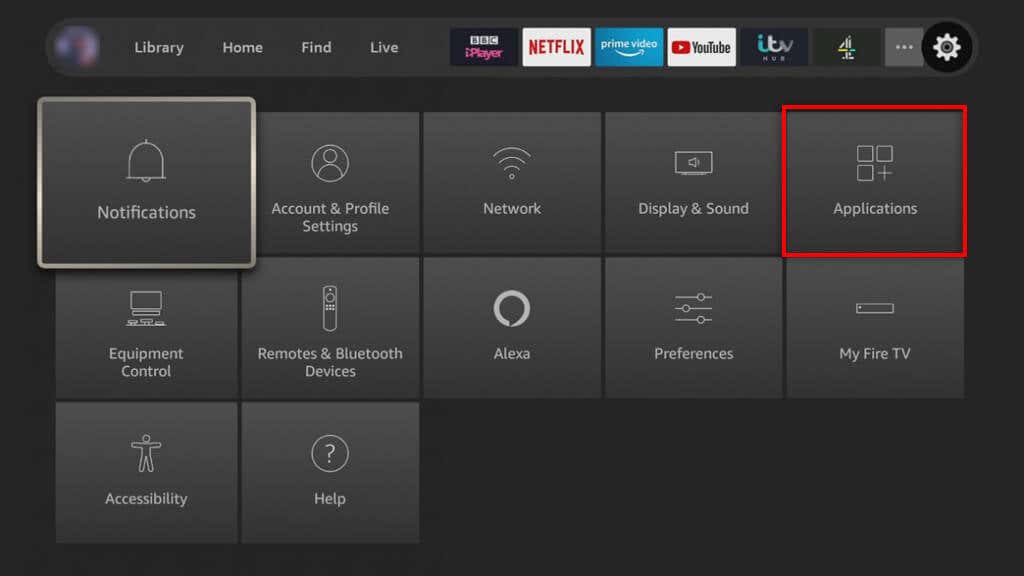
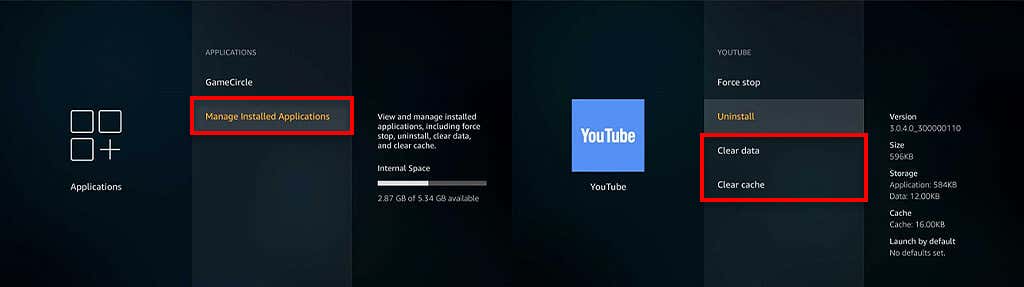
6. Oprirea forțată a aplicațiilor de fundal
Dacă lăsați mai multe procese și aplicații care rulează în fundalul Fire TV Stick, este posibil ca acestea să provoace înghețarea și mai multă memorie tampon. Pentru a remedia acest lucru, pur și simplu închideți aplicațiile pe care nu le utilizați:
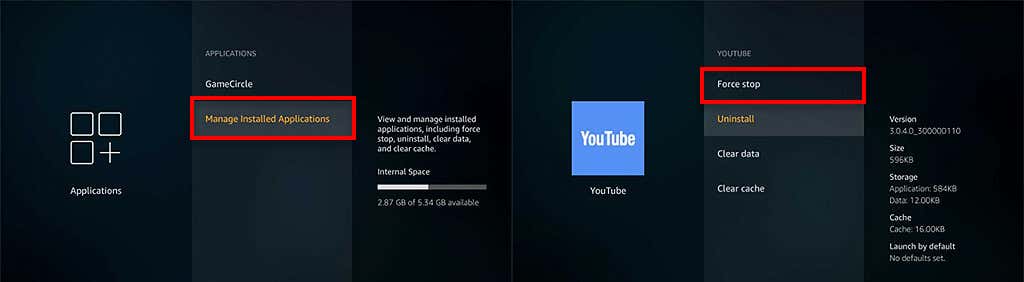
7. Dezinstalați aplicațiile neutilizate
Dacă ați instalat aplicații pe Fire TV Stick pe care nu le mai utilizați, vă recomandăm să le dezinstalați. Acest lucru va ajuta la eliberarea spațiului de stocare pe Fire TV Stick și vă va asigura că funcționează cât mai bine posibil. De obicei, dezinstalarea aplicațiilor vechi este cea mai bună modalitate de a preveni supraîncălzirea Fire TV Stick.
Pentru a face acest lucru:
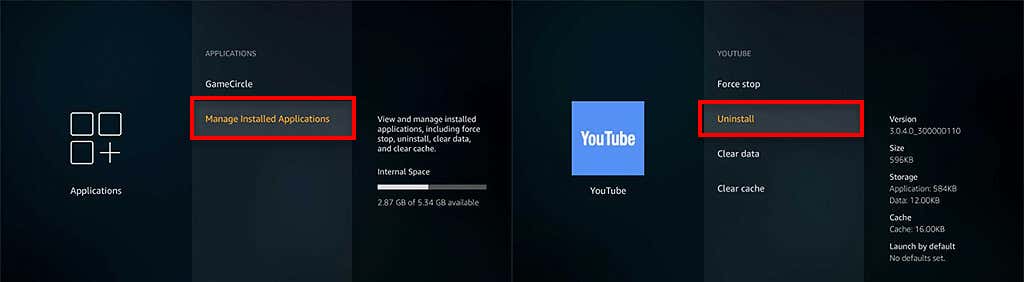
8. Actualizați sistemul de operare Fire la cea mai recentă versiune
Dacă aveți Fire TV Stick de ceva timp, există șansa ca acesta să aibă nevoie de o actualizare de software sau firmware. Adesea, aceste actualizări includ corecții care remediază erorile comune și problemele de performanță, precum și corecții de securitate care vă pot proteja dispozitivul de malware.
Pentru actualizați-vă Fire TV Stick :
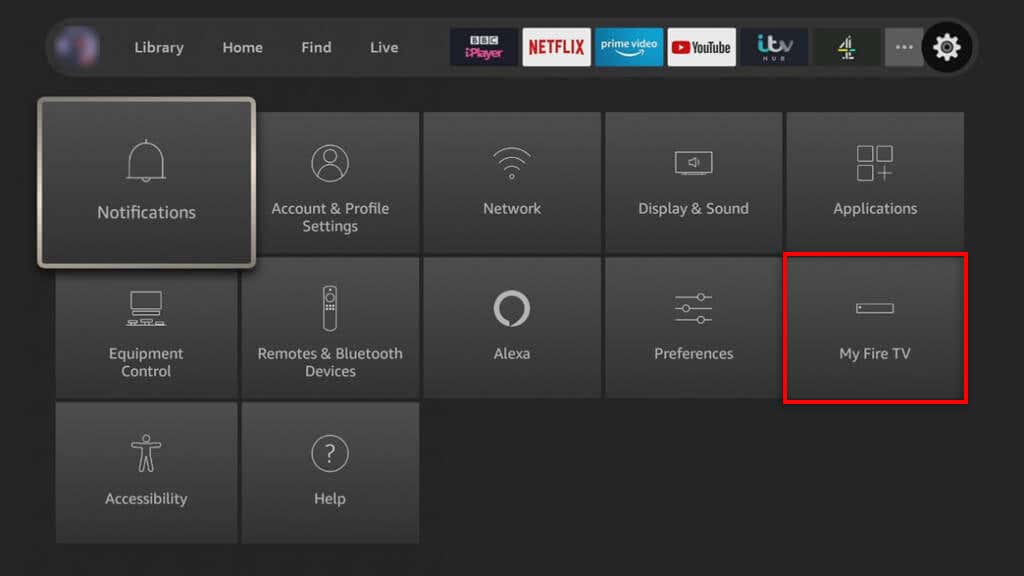
Notă:De asemenea, ar trebui să vă asigurați că aplicațiile dvs. de streaming sunt actualizate. Fire TV Stick ar trebui să facă acest lucru în mod implicit, dar pentru orice eventualitate, accesați Setări>Aplicații>App Store. Asigurați-vă că Actualizările automateeste activată, apoi reporniți Fire TV Stick..
9. Dezactivați monitorizarea datelor (și alte setări)
Funcția de monitorizare a datelor a Fire TV Stick vă ajută să vă asigurați că nu vă depășiți permisiunea de date. Cu toate acestea, pentru a colecta date de utilizare a aplicației, Fire TV Stick trebuie să utilizeze o cantitate mică de resurse de sistem. Acest lucru poate face ca dispozitivele Fire TV Stick să încetinească și mai mult.
Pentru a dezactiva monitorizarea datelor:
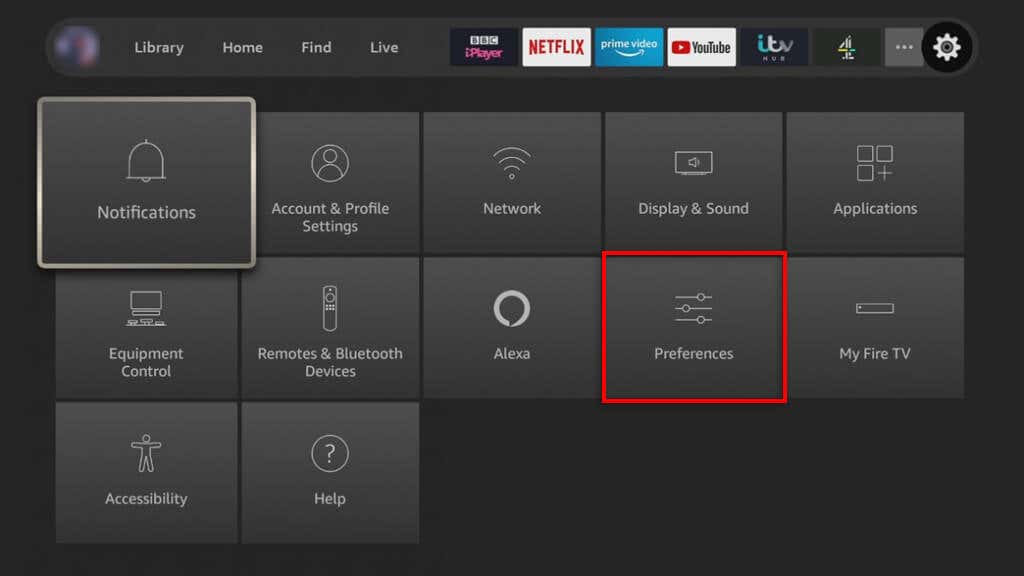
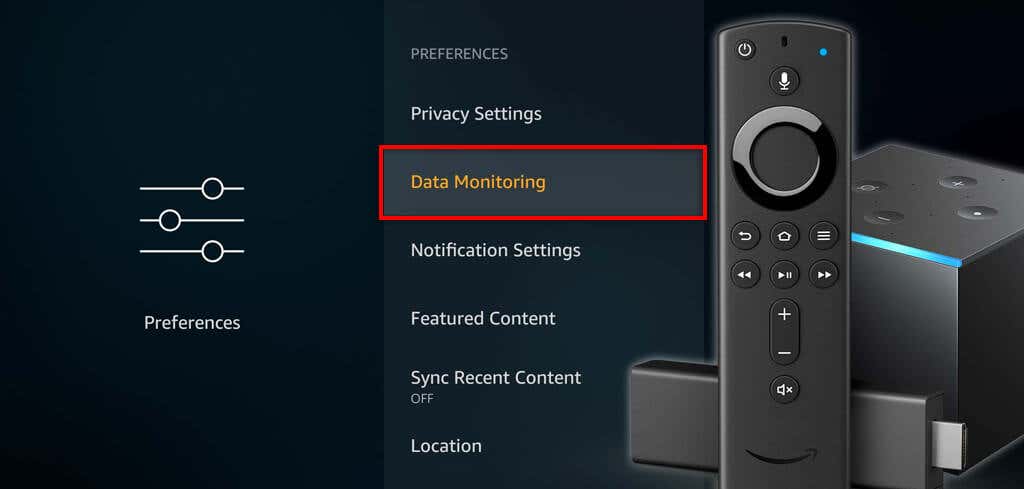
Notă:Există mai multe funcții pe care le puteți dezactiva și care ar putea ajuta la accelerarea Fire TV Stick. Încercați să dezactivați Colectarea datelor de utilizare a aplicației, Accesați Prime Photos, Partajați pseudonimul dvs. GameCircleși Notificări aplicațieidin setări meniu.
10. Resetați din fabrică Fire TV Stick
Dacă nimic altceva nu a funcționat, ultima soluție este să efectuați o resetare din fabrică. Acest lucru va readuce Fire TV Stick la setările implicite, va elimina toate aplicațiile pe care le-ați instalat și, sperăm, va rezolva orice problemă care a cauzat întârzierea Fire TV Stick.
Pentru a reseta din fabrică Fire TV Stick:
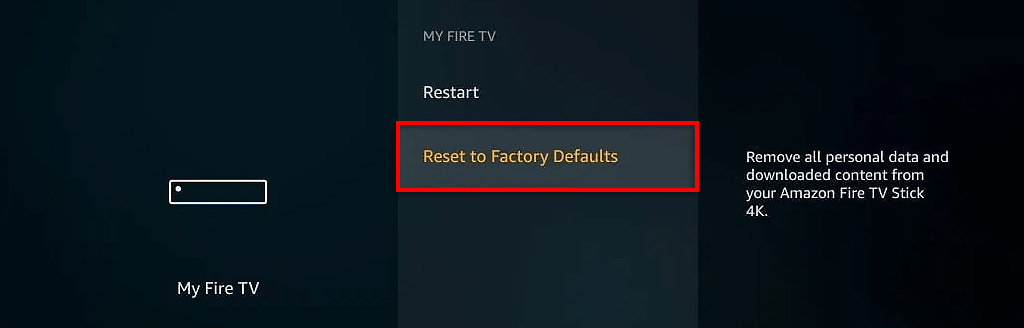
Îmbunătățiți experiența de streaming
Amazon Fire TV Stick a devenit incredibil de popular în ultimii ani, dar nu este lipsit de probleme. Sperăm că ajustările de depanare oferite în acest articol au ajutat la accelerarea performanței Fire TV Stick și la redarea în flux a filmelor și emisiunilor TV preferate din nou..